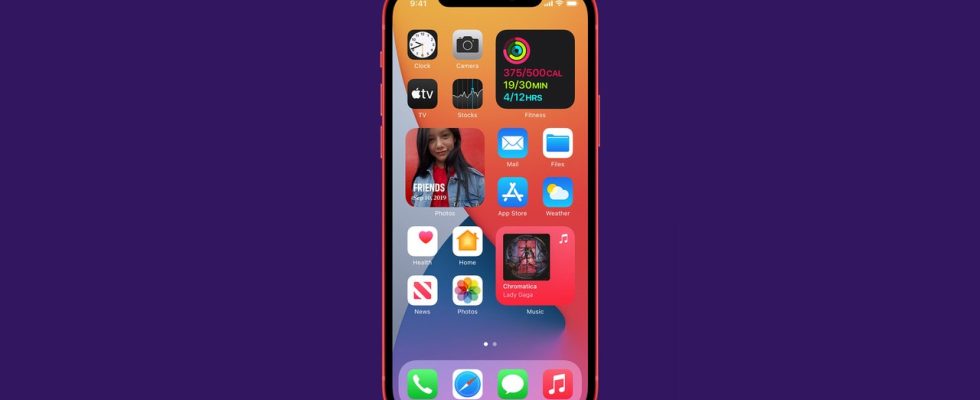Tu iPhone es mucho más que una simple pantalla para enviar mensajes de texto. Los teléfonos inteligentes nos permiten hacer el trabajo, estar al tanto del loco ciclo de noticias, divertirnos, mantenernos en contacto con amigos y familiares y capturar los momentos más importantes de la vida. Llevar toda esa información en nuestros bolsillos es increíblemente poderoso y hace que pasar nuestros días sea un poco más fácil. También significa que tus datos más importantes pueden perderse si olvidas tu teléfono en el tren o tienes una desafortunada pelea con la acera.
Si quieres evitar intentar desesperadamente recuperar las mejores fotos de la boda de un amigo, debes hacer una copia de seguridad de tu iPhone. Es una idea especialmente buena si planeas actualizar a un nuevo iPhone. Hay algunas formas de hacerlo, según sus necesidades y hábitos. Una vez que haya realizado una copia de seguridad de todo, consulte nuestra guía para elegir el mejor iPhone.
Actualizado en marzo de 2024: verificamos los pasos para la última versión de iOS, agregamos capturas de pantalla para ilustrar y actualizamos los pasos para MacOS.
Copia de seguridad en iCloud
La opción más sencilla y la primera recomendación de Apple es hacer una copia de seguridad de su iPhone en iCloud.
El proceso es bastante simple:
- Conéctate a Wi-Fi.
- Entrar en Ajustes y toca tu nombre, luego iCloud.
- En la página de iCloud, desplácese hacia abajo y toque Copia de seguridad de iCloud. Asegúrate de que el interruptor esté activado para obtener copias de seguridad automáticas cuando tu iPhone se esté cargando, bloqueado y conectado a Wi-Fi. Luego toque Copia ahora para forzar una copia de seguridad.
- Marque cosas como Fotos de las que desea que iCloud haga una copia de seguridad (puede desmarcar otras categorías).
Apple te ofrece 5 GB de almacenamiento en iCloud de forma gratuita, pero probablemente no sea suficiente para cubrir todos tus datos. Siempre puedes comprar más almacenamiento en iCloud, aunque eso te adentrará más en el ecosistema de Apple. Afortunadamente, en iOS 15, Apple introdujo una forma temporal de hacer una copia de seguridad de sus datos en iCloud, incluso si no tiene espacio de almacenamiento, para permitirle cambiar de iPhone. Si prefieres no utilizar la nube, existe otra forma.
Hacer una copia de seguridad en tu Mac
Si su teléfono está cargado de imágenes, canciones, aplicaciones y años de mensajes de texto, es posible que desee realizar una copia de seguridad local. Si tiene una computadora con algunos gigas de sobra, puede conectar su iPhone y hacer clic en algunos botones para asegurarse de que todos los datos de su teléfono estén guardados de manera segura. Pero el método exacto depende de su versión de MacOS.
Si no está seguro de qué sistema operativo Apple tiene, haga clic en el pequeño ícono de Apple en la esquina superior izquierda del escritorio de su Mac y seleccione Acerca de esta Mac. Aparecerá otra ventana que le indicará qué versión está ejecutando.
Realizar una copia de seguridad en MacOS Catalina 10.15 o posterior
La actualización a MacOS Catalina (2019) eliminó iTunes y lo reemplazó con tres aplicaciones separadas para música, podcasts y TV. La opción de copia de seguridad ahora se encuentra en Finder, donde puede buscar carpetas y otras unidades. Los pasos para hacer una copia de seguridad de tu iPhone son casi los mismos que con iTunes:
- Conecte su iPhone a su computadora con un cable.
- Abierto Descubridor y selecciona tu iPhone en la barra lateral.
- Haga clic en General y elige Haga una copia de seguridad de todos los datos de su iPhone en esta Mac.
- Si desea cifrar sus datos y protegerlos con contraseña, seleccione Cifrar copia de seguridad local.
- Hacer clic Copia ahora.